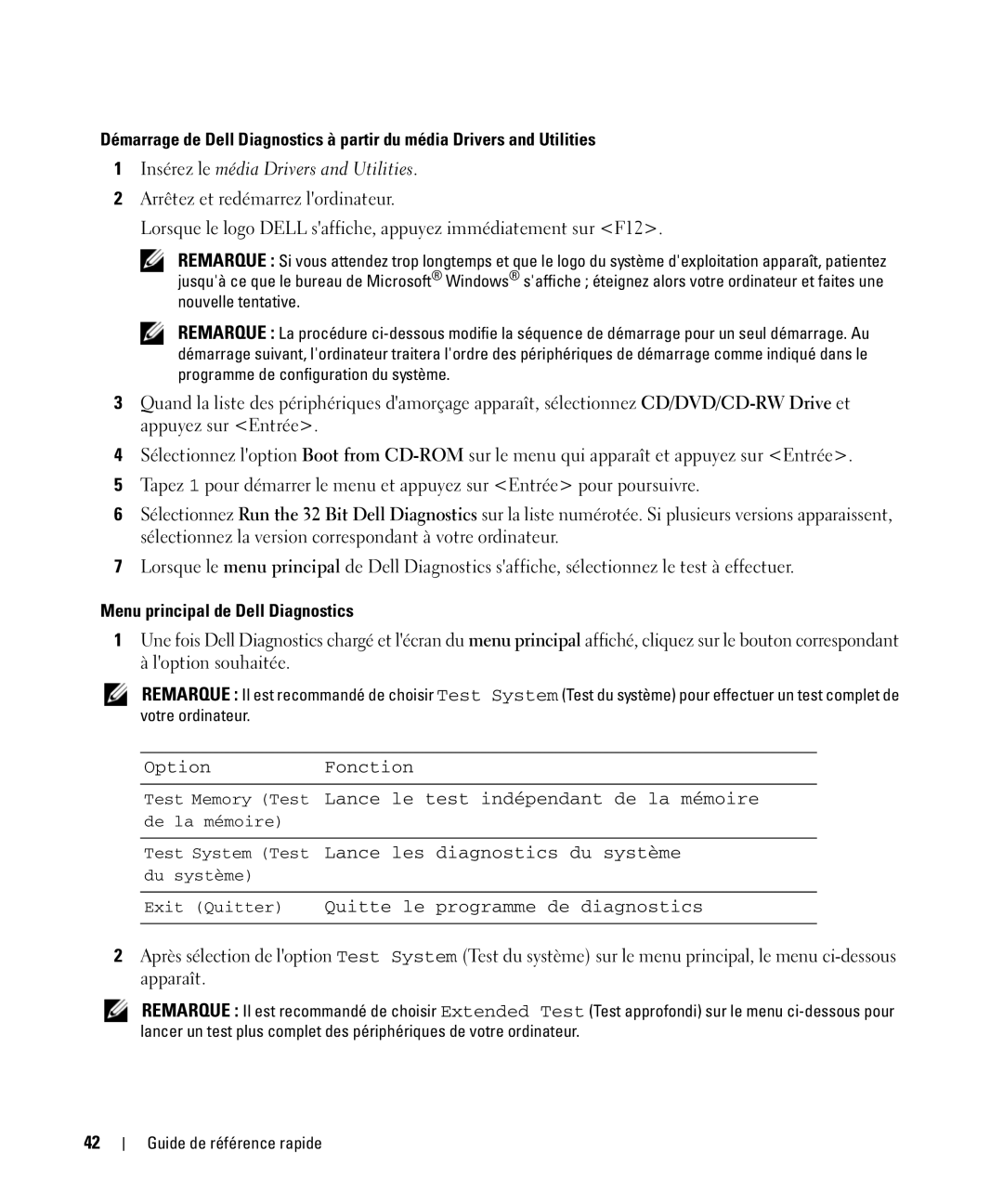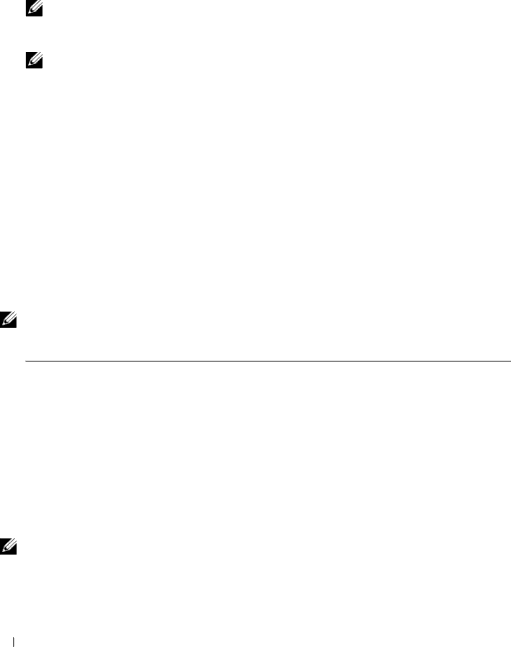
Démarrage de Dell Diagnostics à partir du média Drivers and Utilities
1Insérez le média Drivers and Utilities.
2Arrêtez et redémarrez l'ordinateur.
Lorsque le logo DELL s'affiche, appuyez immédiatement sur <F12>.
REMARQUE : Si vous attendez trop longtemps et que le logo du système d'exploitation apparaît, patientez jusqu'à ce que le bureau de Microsoft® Windows® s'affiche ; éteignez alors votre ordinateur et faites une nouvelle tentative.
REMARQUE : La procédure
3Quand la liste des périphériques d'amorçage apparaît, sélectionnez
4Sélectionnez l'option Boot from
5Tapez 1 pour démarrer le menu et appuyez sur <Entrée> pour poursuivre.
6Sélectionnez Run the 32 Bit Dell Diagnostics sur la liste numérotée. Si plusieurs versions apparaissent, sélectionnez la version correspondant à votre ordinateur.
7Lorsque le menu principal de Dell Diagnostics s'affiche, sélectionnez le test à effectuer.
Menu principal de Dell Diagnostics
1Une fois Dell Diagnostics chargé et l'écran du menu principal affiché, cliquez sur le bouton correspondant à l'option souhaitée.
REMARQUE : Il est recommandé de choisir Test System (Test du système) pour effectuer un test complet de votre ordinateur.
Option | Fonction |
|
|
Test Memory (Test | Lance le test indépendant de la mémoire |
de la mémoire) |
|
|
|
Test System (Test | Lance les diagnostics du système |
du système) |
|
|
|
Exit (Quitter) | Quitte le programme de diagnostics |
|
|
2Après sélection de l'option Test System (Test du système) sur le menu principal, le menu
REMARQUE : Il est recommandé de choisir Extended Test (Test approfondi) sur le menu
42
Guide de référence rapide